Probablemente hay bastantes usuarios que leen esto que tienen al menos un par de CD de arranque para realizar diversas tareas de reparación. En la actualidad, muchos desarrolladores ponen a disposición imágenes ISO que pueden grabarse en un CD o incluso transferirse a una memoria USB. Desde el escaneo antivirus y las distribuciones de Linux, hasta las herramientas de restablecimiento de contraseña y la copia de seguridad o recuperación de datos, hay una gran selección de discos que realmente pueden brindarle una colección completa de reparación y recuperación de discos. Ah, y sin olvidar el disco de utilidad de reparación favorito de muchas personas, Hiren's Boot CD.
Sin embargo, durante mucho tiempo, cuando descargó uno de estos CD, tenía que ser una imagen ISO en un CD o DVD. Eso hace que sea bastante incómodo si desea llevar su colección de reparación completa a otra ubicación. Existen herramientas que le permiten escribir un ISO en una memoria USB, como Rufus y UNetbootin, lo cual es útil pero aún no hace el mejor uso de su espacio en disco. En los últimos años, las cosas se han vuelto mucho más fáciles porque existen utilidades que pueden permitirle colocar varios ISO en un CD, DVD o lápiz y permitir que se inicien de manera múltiple para hacer un uso más efectivo de sus medios. Un par de estas herramientas que configurarán un menú de arranque múltiple en sus discos son Yumi y SARDU y son bastante buenas.
Otro programa que también hace esto y algunas otras cosas además es XBoot . El programa puede crear menús bien ordenados para una serie de imágenes ISO y luego generarlos como una imagen ISO para grabar en un disco o escribir todo directamente en una memoria USB. Y cuando se complete, ofrecerá probar el resultado final ejecutándolo a través de la herramienta de virtualización QEMU . XBoot es un ejecutable independiente y es de uso gratuito, pero requiere .NET Framework v4 para ejecutarse.

Los ISO se agregan al programa arrastrando y soltando en la ventana. Si XBoot no reconoce el ISO automáticamente, se le pedirá que seleccione qué es de una lista. Depende de usted elegir el nombre coincidente o la coincidencia más cercana. Las imágenes como Hiren o CD basados en DOS se recomiendan para usar la ' emulación Grub4dos ', donde algo como una distribución de Windows en vivo probablemente necesite la selección relacionada ' PE, MSDART, ERD ', y algo como Linux Mint funcionará con el ' Ubuntu ' opción.
No todos los ISO son compatibles y es posible que tenga que experimentar un poco para probar si algo que no está en la lista funcionará, pero el autor sabe y deja en claro que intentar usar XBoot como arranque múltiple para instalar Windows no funciona. La lista actualmente compatible se muestra a continuación:
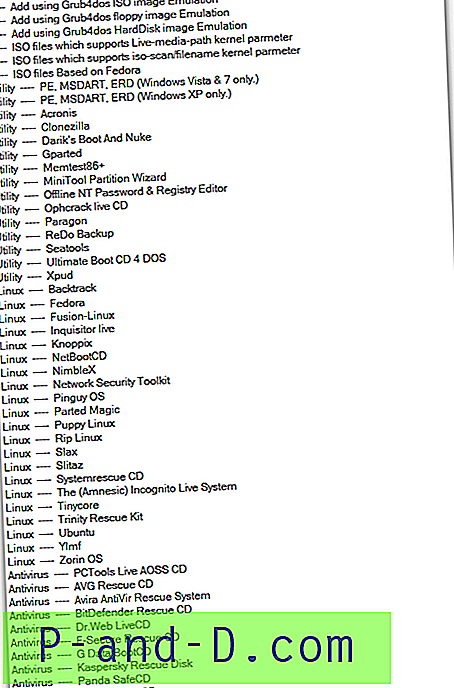
Si algo en la lista anterior parece interesante, haga clic en el menú Archivo de la ventana principal y seleccione Descargar. En el menú desplegable, puede seleccionar cualquier imagen de la lista y luego hacer clic en ' Abrir página web de descarga ' para ir al sitio web o página de descarga relacionada.
En la pantalla principal, el nombre de la imagen, la categoría y el texto de ayuda se pueden editar haciendo doble clic en él. La elección de una categoría colocará la entrada en un submenú en la pantalla de inicio, por lo que si desea todo en una sola pantalla, elimine la categoría de todas las entradas.
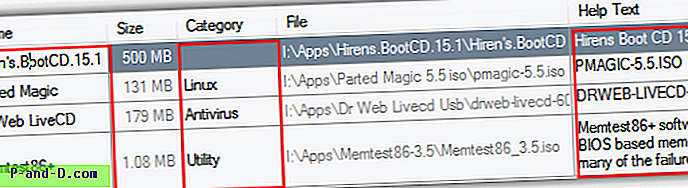
Una vez que se hayan agregado todos los ISO, se habrá calculado el tamaño de salida total, así que asegúrese de que el tamaño no sea demasiado grande para su destino. También hay una calculadora de suma de verificación si desea verificar cualquier imagen antes de escribir. Entonces está listo para hacer clic en el botón ' Crear ISO ' o ' Crear USB ' para comenzar el proceso. Crear un ISO simplemente preguntará por el destino del archivo y luego lo creará por usted.
La opción de crear un arranque múltiple USB también es muy fácil, solo apunte a la unidad USB desde el menú desplegable y seleccione Aceptar . La opción está ahí para cambiar el gestor de arranque del recomendado de Syslinux a Grub4dos si sabes lo que estás haciendo. Algo que XBoot no puede hacer es preparar la memoria USB para usted o grabar un disco dentro del programa. Es aconsejable formatear el dispositivo en FAT32 para obtener la mayor compatibilidad, ya que algunas distribuciones de Linux no pueden arrancar usando NTFS.
Cuando el proceso se haya completado, XBoot le preguntará si desea probar el resultado en QEMU para ver cómo se ve y cómo funciona. Si selecciona 'Sí', aparecerá una nueva ventana y comenzará a arrancar. ¡El menú ciertamente se ve mejor que algunas otras utilidades de arranque múltiple que he visto!
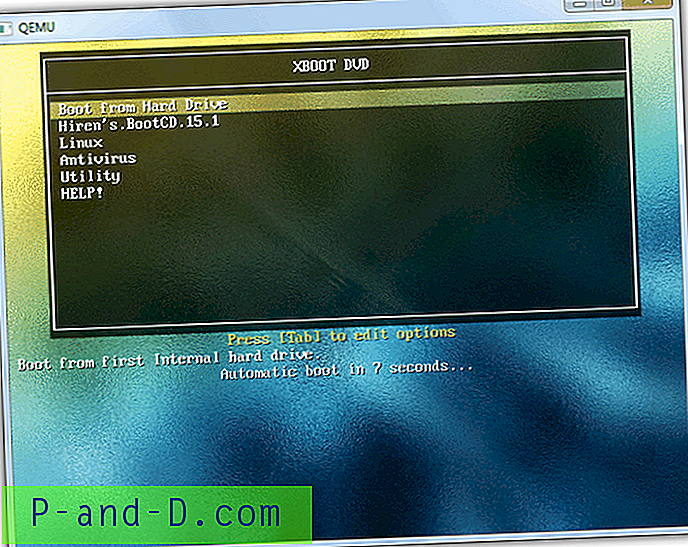
Las otras dos pestañas en la ventana principal son; La pestaña QEMU le permitirá arrastrar y soltar cualquier ISO o seleccionar cualquier dispositivo USB que luego se iniciará con QEMU, útil para probar cualquier otra imagen que tenga desde otro lugar. La pestaña 'Editar USB de MultiBoot' se puede usar para editar el menu.lst de Grub4dos o los archivos de configuración del menú Syslinux.cfg, y le permitirá reinstalar Bootloader en la memoria USB nuevamente.
Lo he usado varias veces y funciona bastante bien, y una memoria USB de arranque múltiple ciertamente facilita las cosas con algo así como múltiples imágenes de CD de antivirus repletas. Si solo está buscando una herramienta simple para instalar Windows Vista, 7 u 8 en una memoria USB para instalar, puede probar esta herramienta.
Compatible con Windows XP, Vista y Windows 7 de 32 bits y 64 bits
Descargar XBoot





